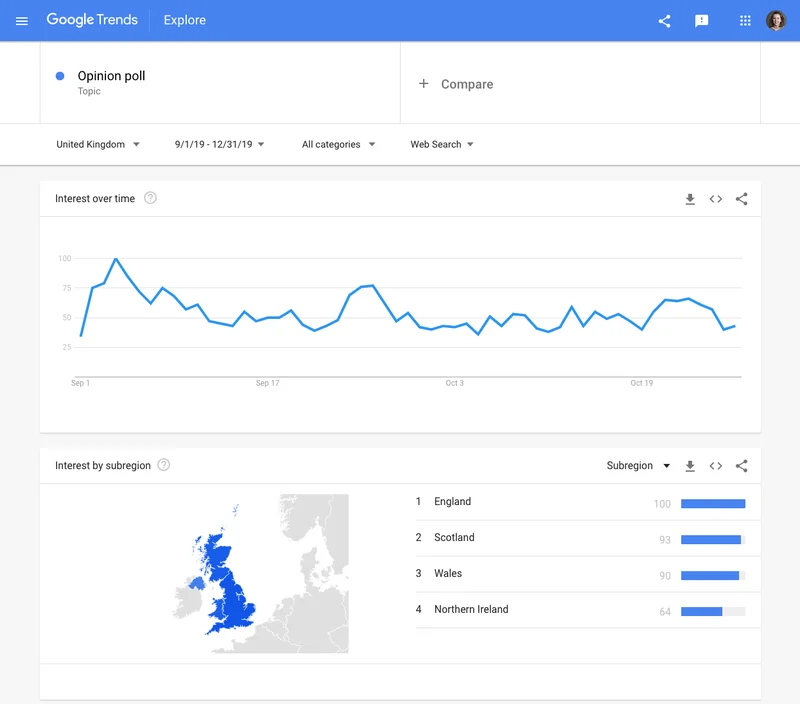Accéder aux données dans Google Sheets

Vous pouvez accéder à toutes les données de Google Finance dans Google Sheets. En effet, vous pouvez télécharger et analyser l’historique des prix des actions instantanément. Ensuite, vous pouvez analyser ou visualiser les données.

Accéder aux données dans Google Sheets







Vous pouvez accéder à toutes les données de Google Finance dans Google Sheets. En effet, vous pouvez télécharger et analyser l’historique des prix des actions instantanément. Ensuite, vous pouvez analyser ou visualiser les données.
Créez une nouvelle feuille de calcul dans Google Sheets ’sheets.new’.
Pour accéder aux données financières, commencez votre requête en saisissant :‘=GOOGLEFINANCE(“La requête entière nécessite les éléments suivants :=GOOGLEFINANCE(ticker, [attribute], [start_date], [end_date|num_days], [interval])
Ajouter le symbole au téléscripteur à la requête :=GOOGLEFINANCE(“GOOG”“GOOG” = symbole au téléscripteur, peut être remplacé par n’importe quel symbole des 53 marchés financiers listés dans Google Finance.
Ajoutez l’attribut dont vous souhaitez obtenir les détails :=GOOGLEFINANCE("GOOG","price",“price” est l’attribut de GOOG qui nous intéresse. Nous pourrions chercher. Voici d’autres attributs : "priceopen", "high", "low", "volume", "marketcap", “tradetime", “datadelay", “volumeavg", "pe", "eps", “high52", "low52"
Ajoutez les périodes de date qui vous intéressent :=GOOGLEFINANCE("GOOG","price", DATE(2018,1,1), DATE(2018,12,31),
Enfin, ajoutez l’intervalle de temps :=GOOGLEFINANCE("GOOG","price", DATE(2018,1,1), DATE(2018,12,31),"DAILY")“DAILY” = Intervalle, il peut s’agir des prix quotidiens ou hebdomadaires.
Lorsque vous appuyez sur « Entrée », la feuille de calcul affichera le cours de clôture des actions d’Alphabet de tous les jours de 2018.







Félicitations !

Pour plus de leçons de journalisme économique et financier, consultez :

-
Couvrir la politique avec Google Trends
LeçonDans ce module, nous examinerons comment utiliser Google Trends pour analyser les recherches spécifiquement liées à la politique. -
Le "Machine Learning", le journalisme et vous...
LeçonComment le "Machine Learning" fait partie de votre vie personnelle et professionnelle. -
How to make them using WordPress
LeçonWordPress is the standard for so many content makers, and now the ability to create Web Stories is built right into the platform.